PyCharm¶
PyCharm 是 JetBrains 开发的一款 Python 跨平台编辑器。PyCharm 分为商业化的 Professional 版本和免费的 Community 版本。注意只有 Professional 版本才支持远程开发功能,从菜单中的 Help - About 可以查看当前安装的版本。
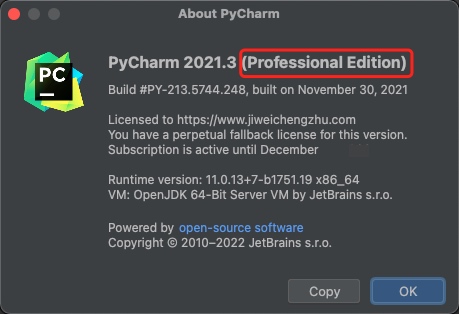
1. 配置Pycharm远程连接到实例¶
1.在菜单中打开 Tools -> Deployment -> Configuration。

2.点击添加按钮,选择SFTP。

3.填写一个远程连接的名字,可自定义。

然后点击OK
4.点击浏览 SSH configuration 的按钮。

5.点击+号,新建一个 SSH 配置。

6.获取实例SSH主机名、实例SSH端口号、实例密码
6.1 打开恒源云控制台,复制登录指令和密码,然后粘贴到文本或编辑器中。

6.2 粘贴完成后如下所示
登录指令:ssh -p 49613 root@i-1.gpushare.com
密码:vKExWbBWnVkszkwaFdh4cPABADSNFGuS
命令拆解如下:
实例SSH主机名:i-1.gpushare.com
实例SSH端口号:49613
实例用户名:root
实例密码:vKExWbBWnVkszkwaFdh4cPABADSNFGuS
7.将获取到的实例信息填入下面,然后点击 Test Connection 按钮测试连接

8.弹出的确认主机密钥按钮选择 Yes。


9.点击Apply应用配置,然后点击OK保存远程连接配置

10.选中刚才配置的主机,然后再次进行 Test Connection 按钮测试连接


完成以上操作后,就已经配置完成了Pycharm连接实例了。
11.可以通过Pycharm中的Terminal来连接实例(可选)

点击后即可连接到实例

2. 配置Pycharm使用实例中的Python解析器¶
1.Windows在菜单中选择 File - Settings - Project 打开设置;Mac找到 Preferences - Project;
找到后选中 Python Interpreter,点击右上角的齿轮⚙️ ,然后点击Add。

2.左侧选择 SSH Interpreter。
右侧选择 Existing server configuration,选择上一步创建的 SSH 连接实例的配置。点击 Next。

3.Interpreter(实例中的Python解析器) 路径
提示
Pytorch 框架为 1.12.1、1.13.0、1.13.1、2.0.0 的版本填写为 /usr/local/miniconda3/bin/python 或 /usr/local/miniconda3/bin/python3 。
Pytorch 框架其它版本以及其它所有官方镜像地址填写为 /usr/bin/python 或 /usr/bin/python3。

4.设置Sync folders,该选项为设置实例中的同步目录。


Local Path: 为本地电脑路径,这里选择为要同步到服务器的代码目录,我这里代码目录为/Users/weiliangxu/workdir/workfile/python/hyy,如果您是Windows系统,则为D:\code\xxx,具体目录请自行查看。
Remote Path: 为实例中的路径,我们选中本地代码目录后,然后选择服务器中的目录,建议选择服务器中/hy-tmp/目录。
选择Local Path和Remote Path后,选择的本地目录会和实例中的目录形成映射。

5.配置完成后可以看到Python InterpreterPython解析器已经切换为了实例中的解析器。
Path mappings为本地目录到实例中目录的映射关系。

6.开启本地代码目录文件自动同步到实例中

然后本地代码目录中的代码文件就会自动同步到实例中。
注意:本地代码目录中只需要存放代码,数据集和其它数据不要存放在本地目录中,否则会一起同步到实例的目录中,文件较大的情况下,同步时间会很慢。

7.查看实例中已同步完成的代码文件

3. 通过Pycharm执行程序在实例中运行¶
